很多网友还不知道迅捷CAD编辑器绘制矩形的操作,下面提供了迅捷CAD编辑器绘制矩形的操作教程,来跟着小编一起学习吧!
迅捷CAD编辑器绘制矩形的操作步骤

1.通过迅捷CAD编辑器打开图纸文件,打开后默认“查看器”界面,这里请点击切到“编辑器”菜单界面。
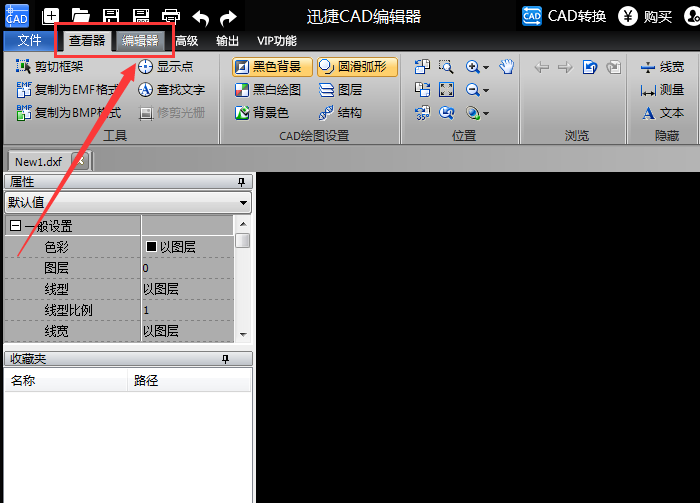
2.在编辑器界面中,能看到所有的编辑工具菜单,在绘制工具里选择“矩形”命令。(迅捷CAD编辑器支持CAD绘图命令,可直接输入命令:Rectangle”,使用矩形工具。)
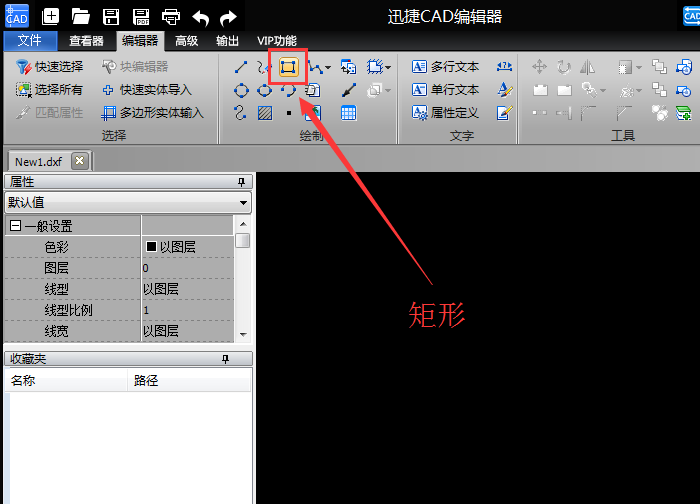
3.选择的矩形图标后,用鼠标在绘图区域中点击绘制一个矩形;或者输入矩形第一个顶点的X、Y坐标位置,并输入矩形的宽度和高度,进行精确绘制。
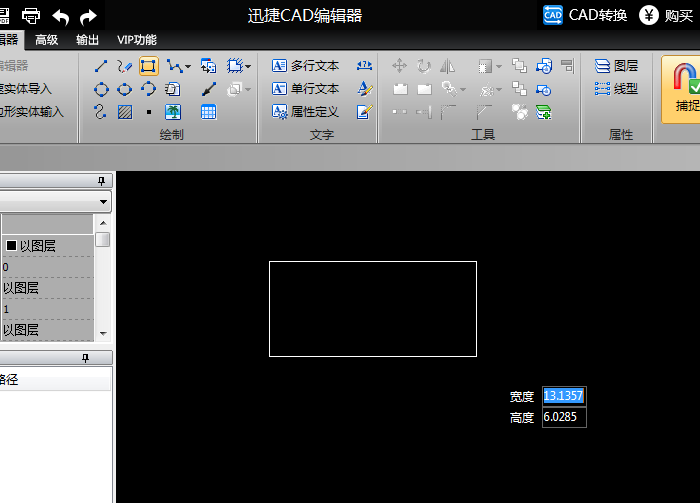
4.矩形画好后,用鼠标选中,就能在左侧列表中查看到对象的属性信息,在这设置所选对象的色彩、线宽、线型等属性。
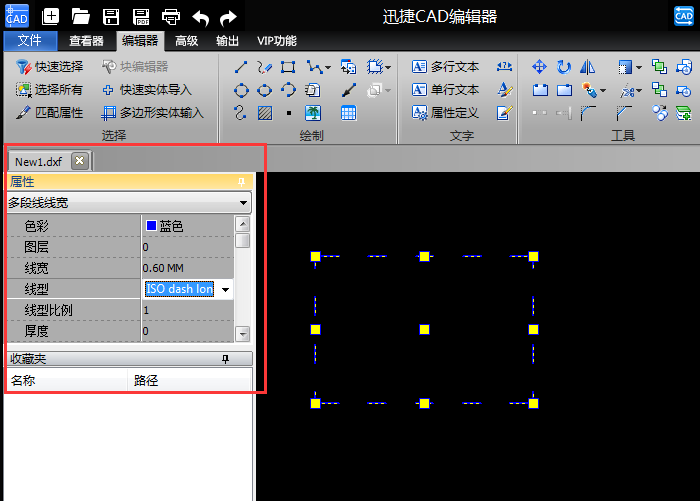
各位小伙伴们,看完上面的精彩内容,都清楚迅捷CAD编辑器绘制矩形的操作步骤了吧!







